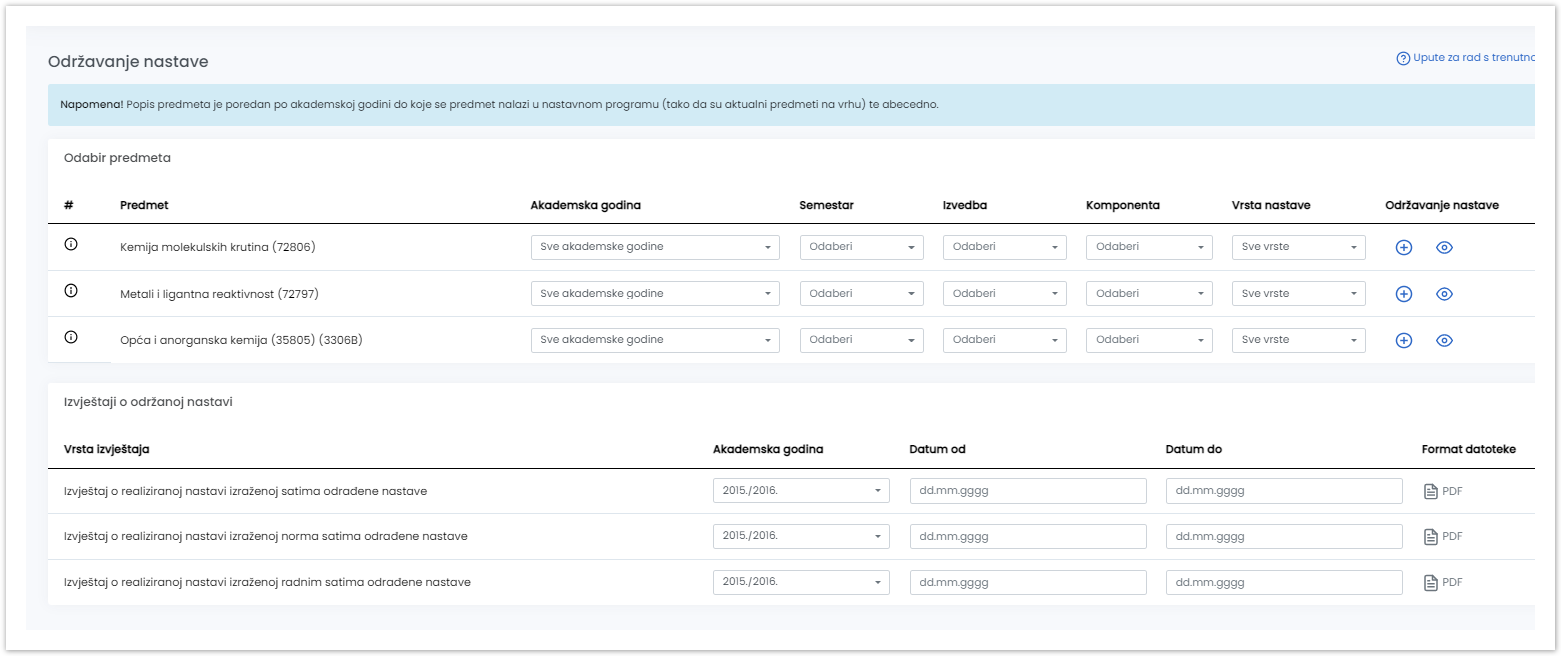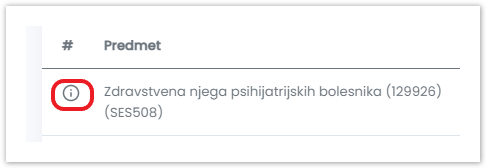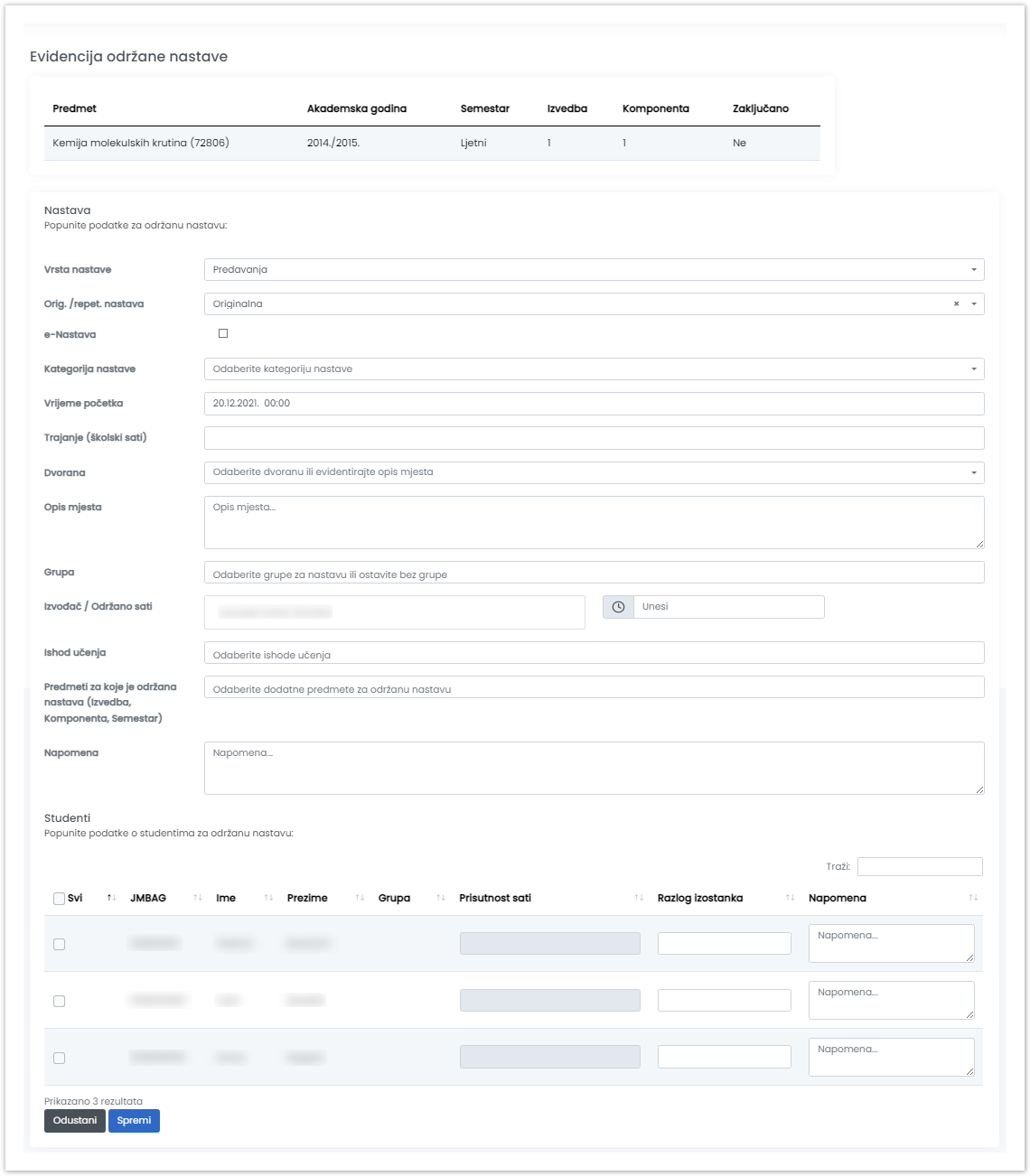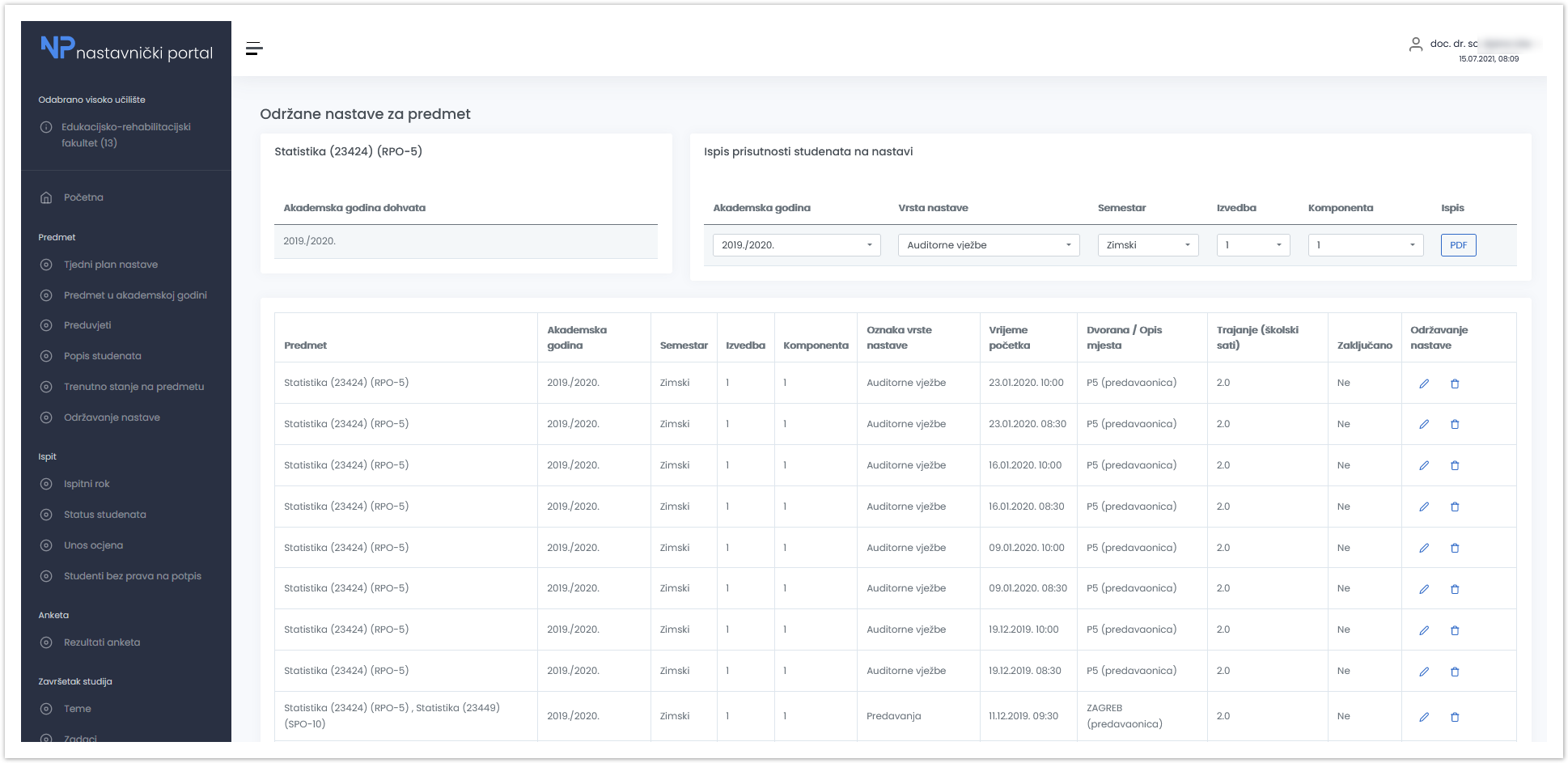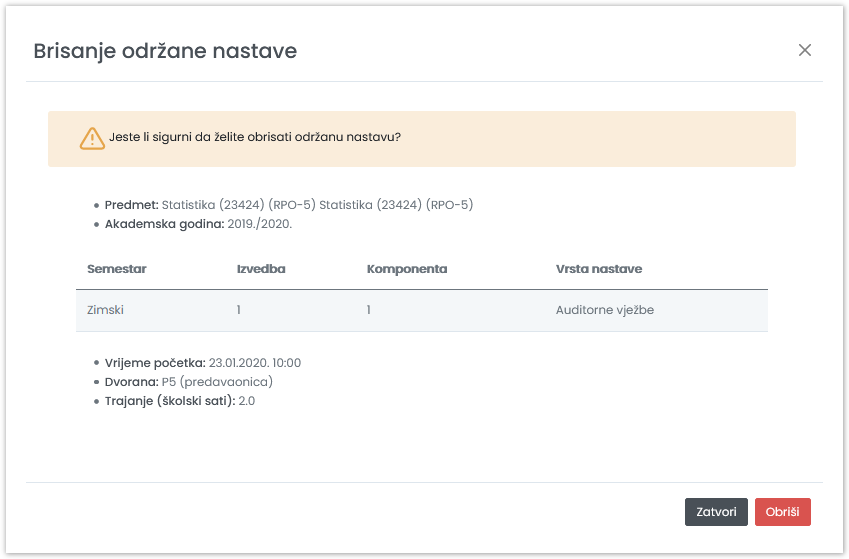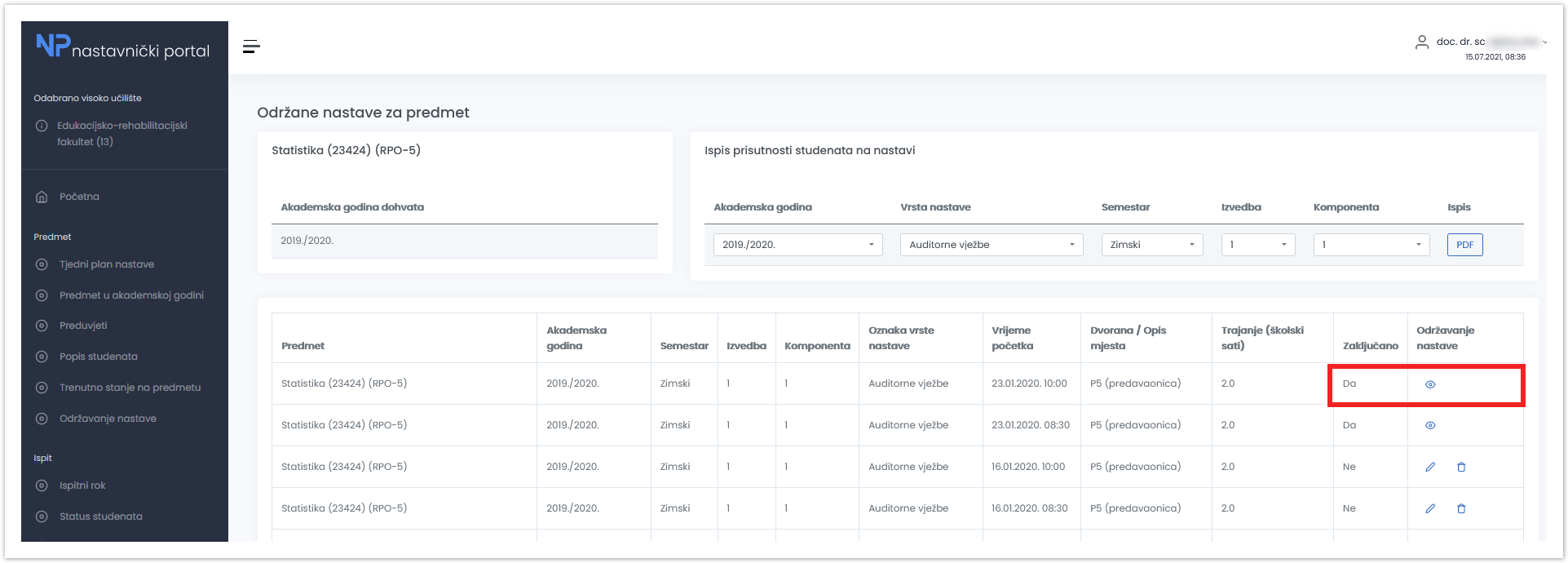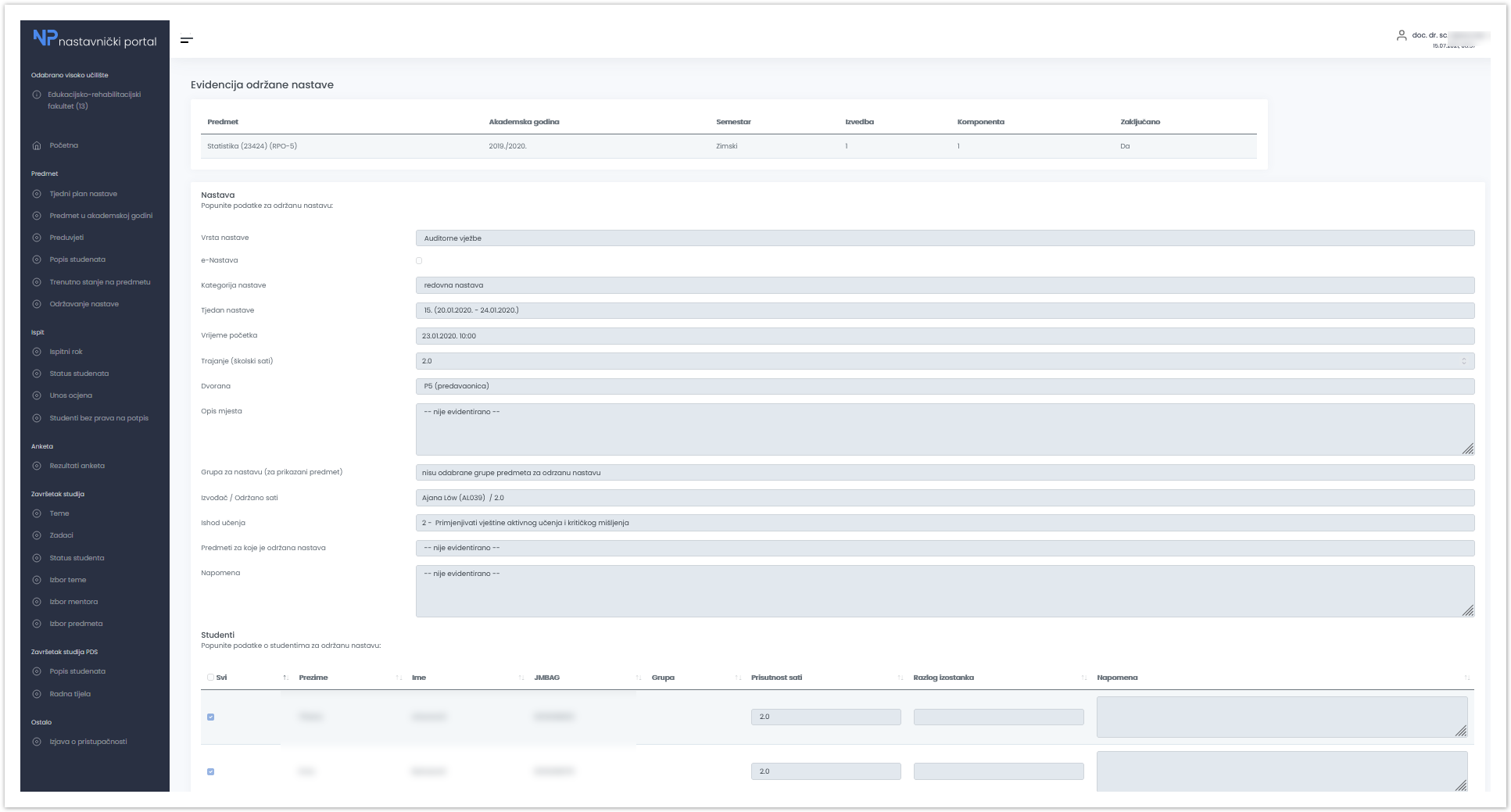Nastavnik može obaviti unos ili dohvat evidentirane održane nastave.
Slika 1. Održavanje nastave
Predmeti u tablici su sortirani po akademskoj godini do koje se nalaze u nastavnom programu (tako da su aktualni predmeti na vrhu) te abecedno.
Informacije o predmetu
Klikom na info gumb prikazuju se dodatne informacije o predmetu:
- ECTS bodovi
- Opterećenje
- Trajanje
- Informacija ulazi li u prosjek i polaže li se
- Poveznica
Slika 2. Pokretanje prozora informacije o predmetu
Slika 3. Informacije o predmetu
Evidencija održane nastave
Za evidenciju održavanja nastave treba odabrati akademsku godinu, semestar, izvedbu, komponentu i vrstu nastave te pokrenuti gumb Unos.
Za evidenciju održane nastave nužno je da je nastavnik izvođač za tu vrstu nastave, izvedbu, komponentu, semestar i akademsku godinu. Ako nastavnik nije izvođač nastave, prikazat će se poruka kao na slici:
Slika 4. Obavijest
Izgled ekrana za evidenciju održane nastave:
Slika 5. Unos održane nastave
Vrsta nastave - vrsta nastave za koju se evidentira unos
Orig./ Repet. nastava - unos podatka je li originalna ili repetitivna nastava
e-Nastava - odnosi li se nastava na e-Nastavu
Kategorija nastave - može biti redovita, izvanredna, dopunska...
Vrijeme početka - vrijeme početka održane nastave
Trajanje (školskih sati) - moguće je evidentirati po koracima od 0,10
Dvorana - dvorana u kojoj se nastava održava (moguće je evidentirati ili Dvoranu ili Opis mjesta)
Opis mjesta - ako se ne koristi dvorana moguće je evidentirati opis mjesta
Grupa - grupa za nastavu
Izvođač/održano sati - izvođač i koliko je sati održano
Ishodi učenja - moguće je evidentirati i ishode učenja
Predmeti za koje je održana nastava (Izvedba, Komponenta, Semestar) - moguće je evidentirati dodatne predmete uz navedeni termin održavanja nastave za predmet. Sivi i onemogućeni predmeti u listi su predmeti za koje nastavnik nema evidentiranu dozvolu za rad.
Informacija o ponuđenim dodatnim predmetima
Ponuđeni su predmeti na kojima je nastavnik izvođač.
U iznimnim slučajevima prikazuje se evidentirani predmet na kojima nastavnik nije izvođač niti ima dozvolu, ali je evidentiran za održanu nastavu (u aplikaciji Studiji i studenti) i može se pojaviti u listi.
Takav predmet nastavnik može obrisati za održanu nastavu, ali mu se više neće ponuditi prilikom sljedeće izmjene održane nastave.
Napomena - moguće je evidentirati neki dodati tekst koje se tiče održane nastave u tom terminu
Ako je odabrana grupa studenti koji pripadaju odabranoj grupi ispisat će se na vrhu popisa, sortirane abecednim redom.
Moguće je evidentirati nastavu koja se izvodi u jednom terminu za dva ili više predmeta. Ako se želi tako napraviti potrebno je napraviti sljedeće:
- unijeti podatke za prvi predmet, odnosno selektirati sve predmete koji su vezani uz nastavu → opcija Predmeti za koje je održana nastava (Izvedba, Komponenta, Semestar) gdje postoji mogućnost evidentiranja dodatnih predmeta
- vratiti se na popis predmeta te odabrati akciju Dohvat na drugom predmetu kojeg se nastava tiče, te selektirati studente s tog predmeta.
Dohvat održane nastave
Za dohvat održane nastave potrebno je pokrenuti gumb Dohvat. Može se odabrati akademska godina za dodatno filtriranje rezultata.
Slika 6. Dohvat održane nastave
U gornjem lijevom okviru prikazani uvjeti dohvata (predmet i akademska godina). U desnom gornjem okviru se nalazi opcija za ispis prisutnosti studenata na nastavi (PDF, slika 20) za odabranu akademsku godinu i vrstu nastave.
Na ekranu je vidljiv i popis evidentirane održane nastave te opcije za pregled (Pregled), brisanje (Brisanje) i izmjenu održane nastave (Izmjena). Opcija za pregled se nudi kada je održana nastava zaključana.
Izmjena i brisanje održane nastave
Za brisanje održane nastave potrebno je odabrati gumb Brisanje. Nakon odabira željenog zapisa, akciju brisanja je potrebno potvrditi:
Slika 7. Potvrda brisanja održane nastave
Slika 8. Zaključana nastava
Ako se želi izmijeniti pojedini termin održane nastave za predmet u akademskoj godini, nakon odabira opcije Izmjena otvara se novi ekran u kojem se mogu izmijeniti evidentirani podaci te je poslije potrebno spremiti izmjene. Ekran je prikazan na slici 5.
Pregled održane nastave
Evidentirane podatke o održanoj nastavi moguće je pregledati ako je održana nastava zaključana.
Slika 9. Pregled podataka o održanoj nastavi
Generiranje izvještaja o realiziranoj održanoj nastavi za nastavnika
Odabirom opcije Održana nastava u izborniku Predmet, nastavnik može pokrenuti generiranje izvještaja dva tipa izvještaja za održanu nastavu po kriteriju akademske godine i semestra.
Izvještaji koje prijavljeni nastavnik mogu se generirati u PDF formatu
Slika 10. Prikaz izvještaja koji se mogu generirati